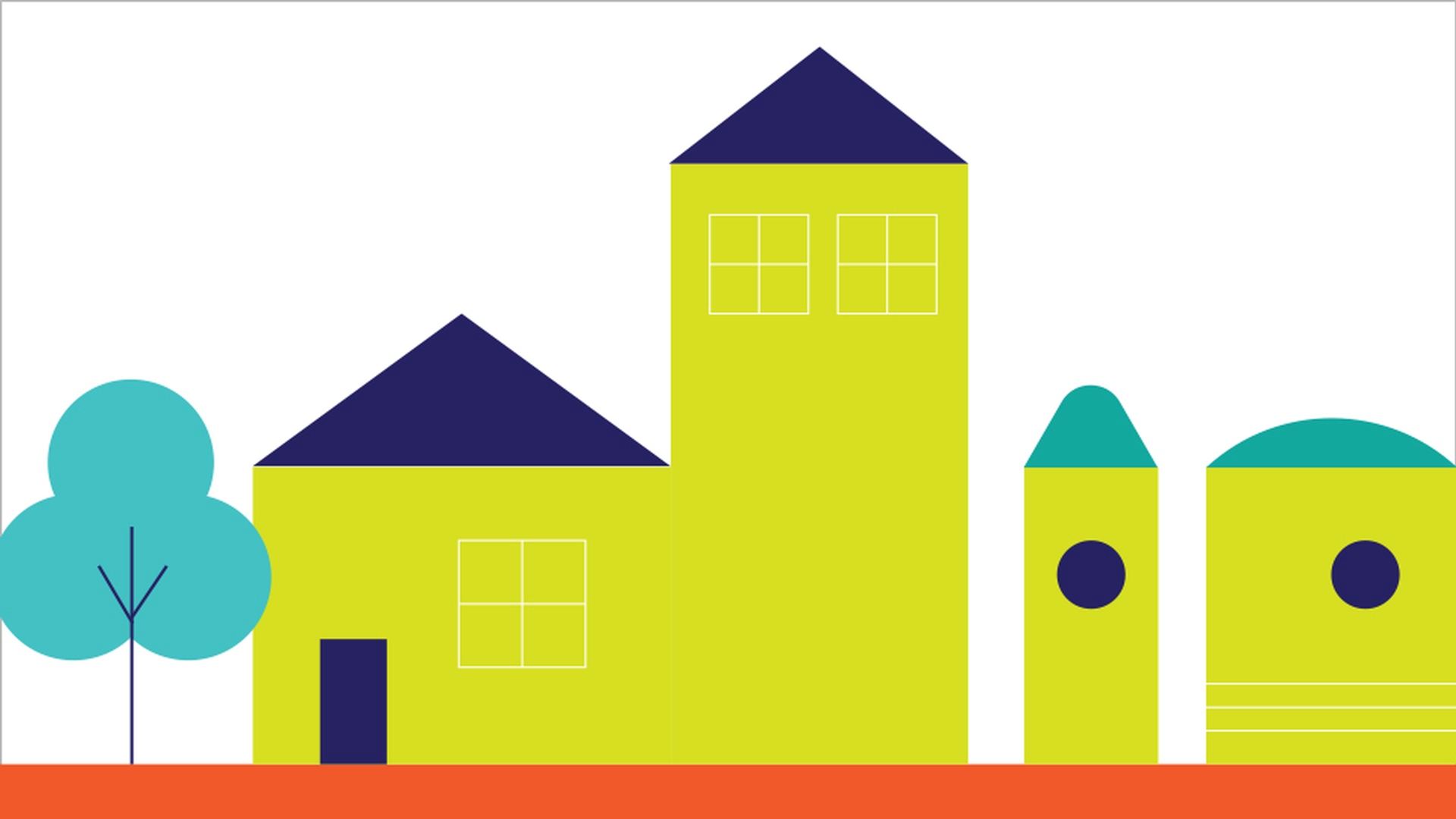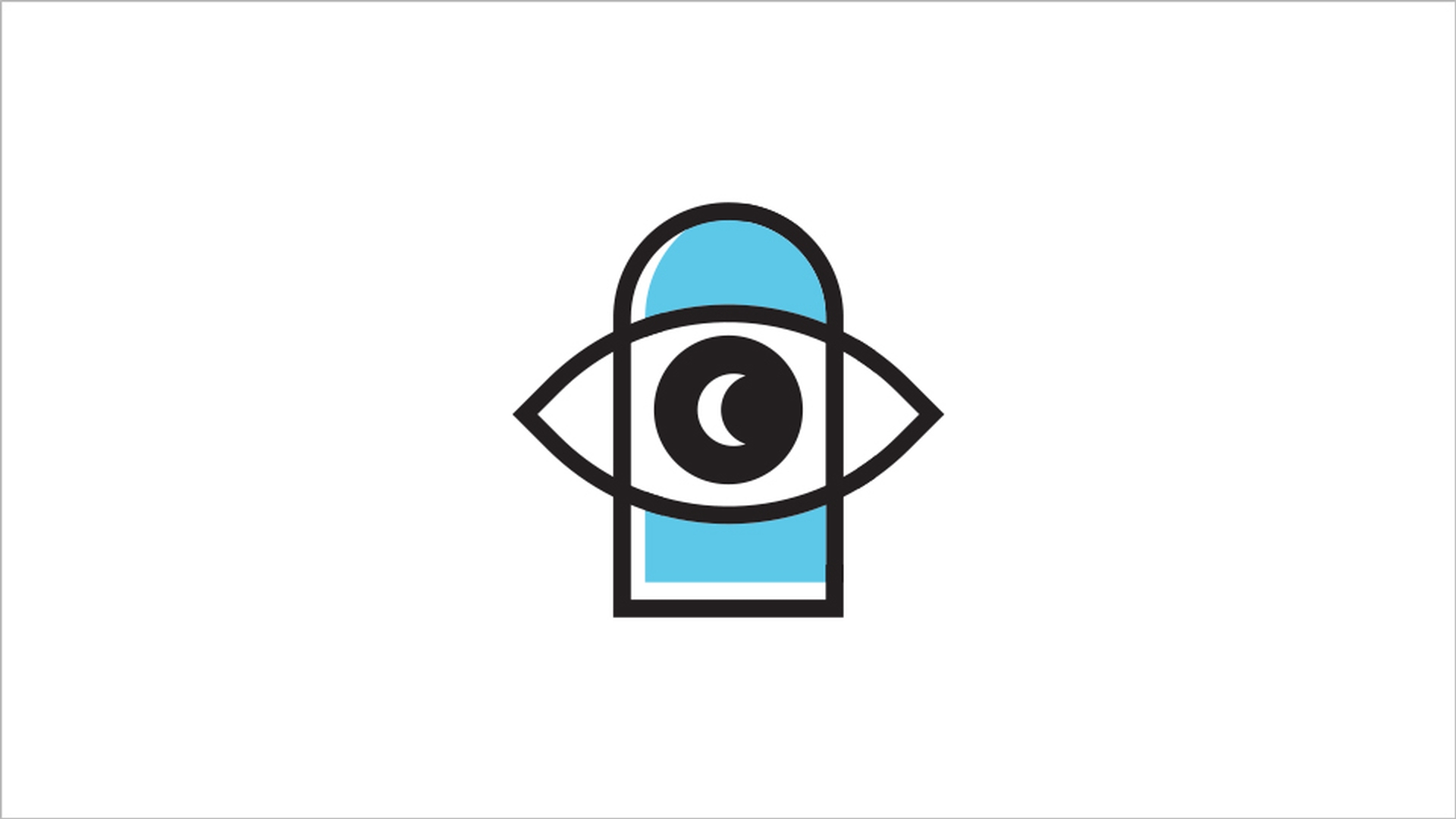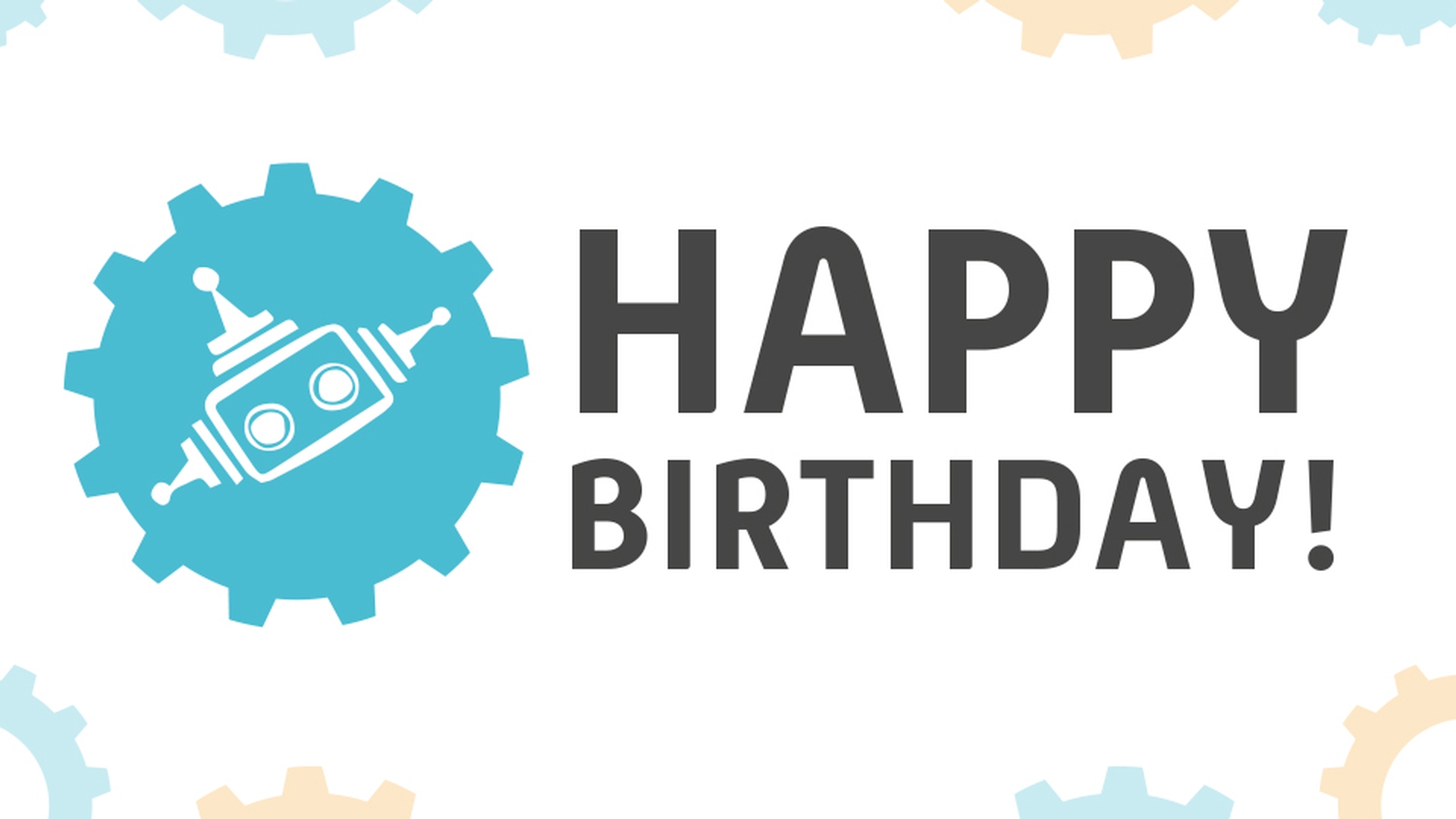SELVSTUDIEARTIKEL
Begynder
17 min.
Opret og rediger former
Læs om de grundlæggende funktioner til at oprette og redigere former i Adobe Illustrator, bl.a. hvordan du kan tegne, kombinere og vektorisere former.
Se selvstudie i Illustrator
Download eksempelfiler
Find ud af, hvordan du kan oprette grundlæggende former ved hjælp af formværktøjerne.
Hvad du har lært: Tegn former
Formværktøjer er placeret i panelet Værktøjer.
For at vise andre formværktøjer skal du klikke på og holde værktøjet Rektangel nede i panelet Værktøjer.
Når du tegner former, hjælper autohjælpelinjer (Vis > Autohjælpelinjer) dig med at vise formens størrelse på en målingsetiket, fastgøre til andre objekter og angive, hvornår en ellipse er en perfekt cirkel, eller hvornår et rektangel er et perfekt kvadrat.
De fleste former er levende, hvilket betyder, at du kan redigere dem uden først at skulle skifte til et værktøj efter at have tegnet dem. Forskellige former har widgets til redigering af hjørneradius, antal sider og mere.
Find ud af, hvordan du tegner, redigerer og omformer linjer.
Hvad du har lært: Opret linjer
En linje er en kurve, der er sammensat af start- og slutankerpunkter, og som er forbundet via en kurve.
Du kan tegne linjer ved hjælp af værktøjet Stregsegment i panelet Værktøjer. Vælg værktøjet Stregsegment ved at klikke på og holde værktøjet Rektangel nede i panelet Værktøjer.
De linjer, du tegner, er levende, hvilket betyder, at du kan redigere længden, retningen og vinklen efter at have tegnet dem uden at skulle skifte fra værktøjet Stregsegment.
Du kan rotere en linje ved at flytte markøren fra den ene ende og trække.
Find ud af, hvordan du kombinerer former på forskellige måder ved hjælp af værktøjet Opret form.
Hvad du har lært: Kombiner former
Vælg de former, du vil kombinere, med markeringsværktøjet i panelet Værktøjer.
Vælg værktøjet Opret form i panelet Værktøjer. Træk enten hen over de former, du gerne vil kombinere, eller tryk på Alt (Windows) eller Alternativ (macOS), og træk hen over eller klik på dele af former for at fjerne dem.
For at flytte figurer uden fyldfarve skal du bruge markeringsværktøjet til at trække dem efter deres streg.
Find ud af, hvordan du vektoriserer illustrationer med henblik på at oprette former, som du kan redigere, ved hjælp af kommandoen Billedvektor.
Hvad du har lært: Vektorisering af objekter
Føj rasterbilleder til dine Illustrator-projekter ved at vælge Filer > Placer.
Markér et billede med markeringsværktøjet.
Klik på Billedvektor i panelet Egenskaber til højre for dokumentet, og vælg en vektoriseringsforudindstilling for at angive billedvektorindstillinger. Klik på Udvid i panelet Egenskaber for at anvende vektoriseringen og konvertere til redigerbar vektorgrafik.
Klik på og hold værktøjet Direkte markering nede, og vælg lassoværktøjet i panelet Værktøjer. Træk rundt om den vektoriserede illustrationen for at markere den. Når du har valgt Rediger > Kopiér, skal du vælge Rediger > Indsæt for at indsætte illustrationen.
Klik på knappen Gruppér nederst i panelet Egenskaber for at gruppere illustrationen og behandle den som et enkelt objekt.
Klik på fyldfarven i panelet Egenskaber til højre for dokumentet for at skifte farve på det.